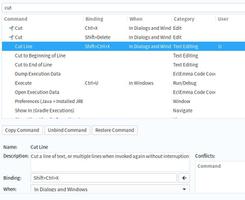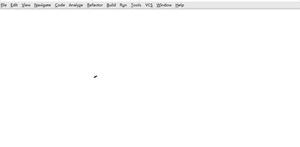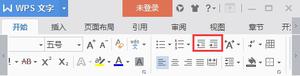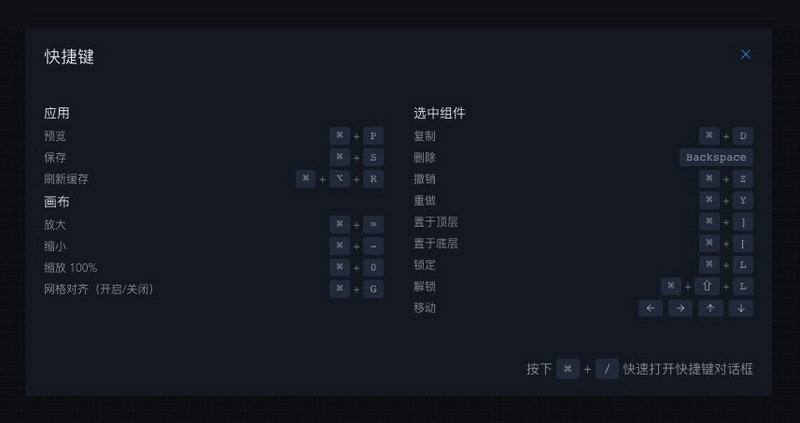如何在Mac上设置请勿打扰键盘快捷键

是否想使用键盘快捷键在Mac上切换“请勿打扰”模式?
Mac上的“请勿打扰”模式是您要专注于一项任务时可以使用的最佳功能之一,并且不会被Mac上弹出的无尽通知和警报所干扰。 使用键盘快捷键启用和禁用该功能提供了一种快速,随时随地快速打开或关闭该功能的方法。
如何在Mac上设置请勿打扰键盘快捷键
要在Mac上通过键盘快捷方式切换“请勿打扰”,请先为其启用键盘快捷键。
去吗? 苹果菜单,然后选择“系统偏好设置”
转到“键盘”,然后选择“快捷方式”选项卡
从快捷方式选项中选择“任务控制”
找到“打开/关闭请勿打扰”,并确保已选中将其启用
直接单击“打开/关闭请勿打扰”右侧的,然后按键盘快捷键组合以设置为“请勿打扰”键盘快捷键
在此处的示例中,组合键SHIFT FN F10被设置为启用和禁用“请勿打扰”模式的键盘快捷键。
您可以为此设置任何键盘快捷键,只需确保它是唯一的并且不会与其他按键组合或功能重叠即可。
如何在Mac上通过键盘快捷键切换请勿打扰ON或OFF
启用用于切换“请勿打扰”模式的键盘快捷方式后,您可以随时通过按上述步骤中设置的按键组合随时使用它。
按SHIFT FN F10可以立即启用“请勿打扰”模式
按SHIFT FN F10可立即禁用“请勿打扰”模式
启用“请勿打扰”模式时,所有通知和警报将不会在Mac上显示,但仍将包含在“通知中心”中。
当“请勿打扰”模式关闭时,所有警报和通知将照常传递到Mac,并在屏幕的右上角显示为弹出警报。
“请勿打扰”模式是Mac和iOS方面最有用的功能之一,在iPhone和iPad上使用“请勿打扰”模式也可以在旅途中提供一些宁静与安静。
如果您发现自己经常切换此功能,则可能需要设置一个时间表,使Mac上的“请勿打扰”在您选择的时间自动开启。
以上是 如何在Mac上设置请勿打扰键盘快捷键 的全部内容, 来源链接: utcz.com/wiki/669742.html